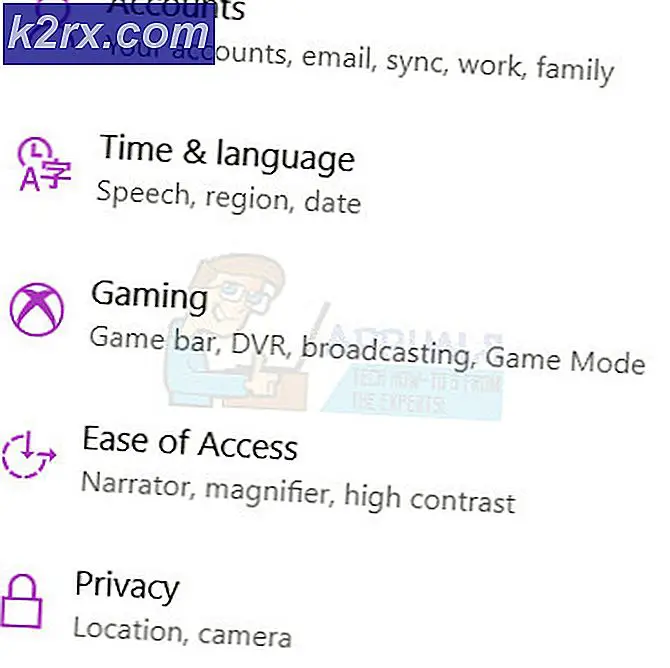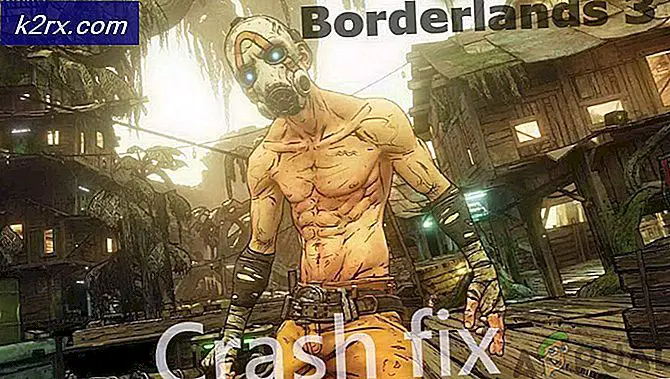Hoe verwijder je zang in Audacity?
Audacity is gratis, open-source audiosoftware die wordt gebruikt voor het bewerken en opnemen van audiotracks op meerdere platforms. Het is een eenvoudig te gebruiken applicatie voor het bewerken van alle soorten audiobestanden. Soms is een functie echter moeilijk te vinden, zoals het verwijderen van zang uit audiotracks. In dit artikel laten we zien hoe je zang van elke soundtrack in Audacity kunt verwijderen.
Vocals verwijderen in Audacity
Audacity is een van de beroemde applicaties voor het wijzigen van de audio bestanden. Zang van audiotracks verwijderen is eenvoudig, maar er is meer aan de hand. Het is illegaal om de soundtrack van iemand te gebruiken zonder hun toestemming. Zelfs door de zang te verwijderen, kan men de track niet gebruiken zonder de rechten. Als de gebruiker het voor eigen persoonlijk gebruik gebruikt, is het prima om zang te verwijderen en de soundtrack te gebruiken. Het wordt echter sterk aanbevolen om het niet te gebruiken voor commerciële, YouTube of andere sociale media.
Belangrijk: Het zal moeilijk of onmogelijk zijn om vocalen uit de meeste audiobestanden te verwijderen, dus sommige soundtracks werken mogelijk niet hetzelfde als andere.
Methode 1: Vocals verwijderen door de actie Remove Vocal in Audacity te gebruiken
Met de laatste updates krijgt Audacity steeds meer functies. Audacity heeft nu een functie om zang van elke soundtrack te verwijderen. Dit is een standaardmethode om vocalen te verwijderen, maar gebruikers kunnen hiermee meerdere andere effecten combineren en gebruiken om het naar wens aan te passen. Volg de onderstaande stappen om vocalen uit het audiobestand te verwijderen:
- Open Lef door te dubbelklikken op de snelkoppeling of door deze te doorzoeken met de zoekfunctie van Windows.
- Klik op het dossier in de menubalk en kies het Open keuze.
- Zoek het audiobestand waarvan u de vocalen wilt verwijderen en Open het.
- Selecteer de een deel van de baan waar zang bestaat door met de linkermuisknop op de track te klikken, zoals hieronder wordt weergegeven:
Opmerking: U kunt elke zangpartij afzonderlijk selecteren en vervolgens de onderstaande stappen toepassen. - Klik op de Effect menu in de menubalk en kies het Vocale reductie en isolatie keuze.
- Verander de actie in Zang verwijderen en klik op het OK knop.
- De zang wordt van de track verwijderd.
Methode 2: Vocals verwijderen door de Invert Split Stereo in Audacity te gebruiken
Deze methode werd gebruikt voordat er geen optie was om de zang in Audacity te verwijderen. Audacity biedt de twee kanalen van elk bestand dat u opent, u kunt ze splitsen en de onderste omkeren om de vocalen te verwijderen. Deze methode vereist mogelijk enkele andere optionele effecten om deze beter te maken. Volg onderstaande stappen:
- Dubbelklik op het Lef snelkoppeling om het te openen of zoek het in de Windows-zoekfunctie en klik erop.
- Klik op de het dossier in de menubalk bovenaan en kies het Open keuze.
- Selecteer het audiobestand waaruit u vocalen wilt verwijderen en klik op het Open knop.
- Klik op de Track menu en selecteer het Splits stereo naar mono keuze.
- Dubbelklik nu op het onderste kanaal om de volledige track te selecteren. Klik op de Effect menu in de menubalk en kies het Omkeren keuze.
Opmerking: Als u de zang nog steeds hoort, kunt u ook de optie Versterken in het menu Effect gebruiken door deze naar negatief te verplaatsen om deze meer te wijzigen. - Het zal de zang bijna van de track verwijderen.